Table des matières

Daniel – F6FLU
Introduction
Omnirig est un logiciel « multi-threading« , c’est à dire que plusieurs programmes, écrits par différents auteurs dans différentes langues, peuvent contrôler la radio via Omni-Rig en même temps.
Pour la compréhension c’est similaire à une trame « Unicast » par arpport à une trame « Broadcast »
C’est à dire que si vous avez un logiciel qui utilise le port CAT et bien aucun autre logiciel ne pourra utiliser ce port CAT
Avec Omnirig , il suffit de dire aux différents logiciel d’utiliser le port « Omnirig » au lieu du port CAT natif et tous ces logiciels pourront utiliser ce port CAT
Nous sommes dans ce cas dès que nous utilisons 2 logiciels ce qui est la cas avec Log4OM ET JTDX par exemple ; tous les 2 ont besoin d’utiliser le port CAT
Si vous avez besoin d’utiliser le multiplexage, vous devez utiliser Omnirig.
Omnirig est très utilisé en raison de ses capacités « multithread » .
Omnirig est un programme qui permet le « multiplexage » de port CAT.
Ce qui veut dire que plusieurs logiciels peuvent se connecter en même temps sur Omnirig et Omnirig va transmettre la fréquence utilisée par le TX à tous les logiciels connectés.
En input Omnirig utilise donc le port CAT Hardware de votre TX et « distribue » ce port CAT à tous les logiciels connectés.
En fait il y a une limite qui doit être à 4 logiciels en même temps, car on arrive vite à des collisions de trames, et, dans ce cas on perd la synchronisation.
Téléchargement
Pour télécharger « Omnirig » ; c’est ici : ==> Omnirig
Ensuite soit dans le bandeau de gauche vous sélectionnez « Omnirig » ; soit dans le bandeau de droite vous sélectionnez « Download »
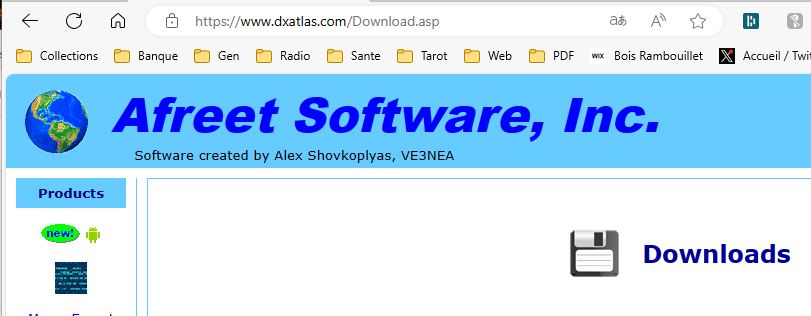
Et vous cliquez sur « Omnirig » pour télécharger Omnirig et également sur INI files for Omnirig pour télécharger les derniers TX supportés.
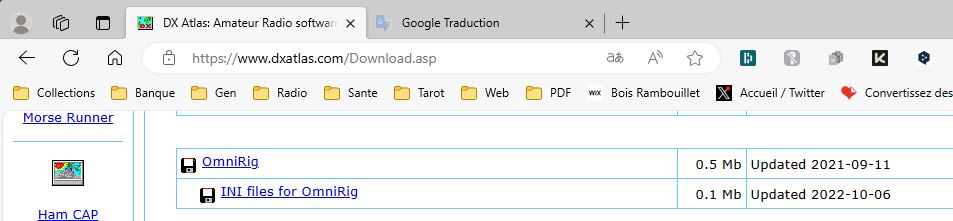
Vous obtenez un fichier compressé au format Zip et vous le décompressez pour trouver le logiciel d’installation « OmniRigSetup.exe »
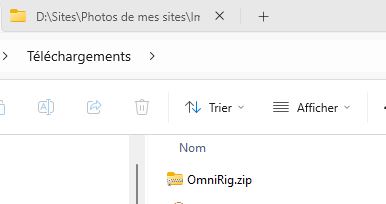
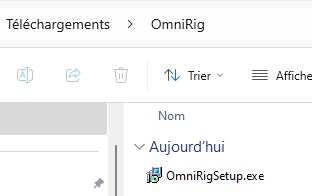
Installation
Pour l’installation de Omnirig il faut l’installer en mode « Administrateur » car par défaut (et il faut laisser le logiciel s’installer là ou il le souhaite) Omnirig va s’installer dans le dossier « C:\ProgramFiles(x86)\Afreet\OmniRig » et ce dossier est un dossier protégé par Windows pour empêcher les logiciels de modifier le contenu de ce dossier
Omnirig DOIT être installé AVANT tout autre logiciel de Radio.
Omnirig DOIT être installé dans son dossier par défaut.
Omnirig doit toujours être installé en premier.
Les logiciels qui utilisent Omnirig s’attendent à le trouver déjà installé sur votre ordinateur ET dans le bon dossier :
( C:\Programmes (x86) \Afreet\OmniRig )
sinon ça ne fonctionnera pas.
Mode administrateur
Sur le fichier téléchargé « OmniRigSetup.exe » on fait un clic droit et on clique sur l’option « Débloquer » en bas à droite et on valide avec le bouton « Appliquer ».
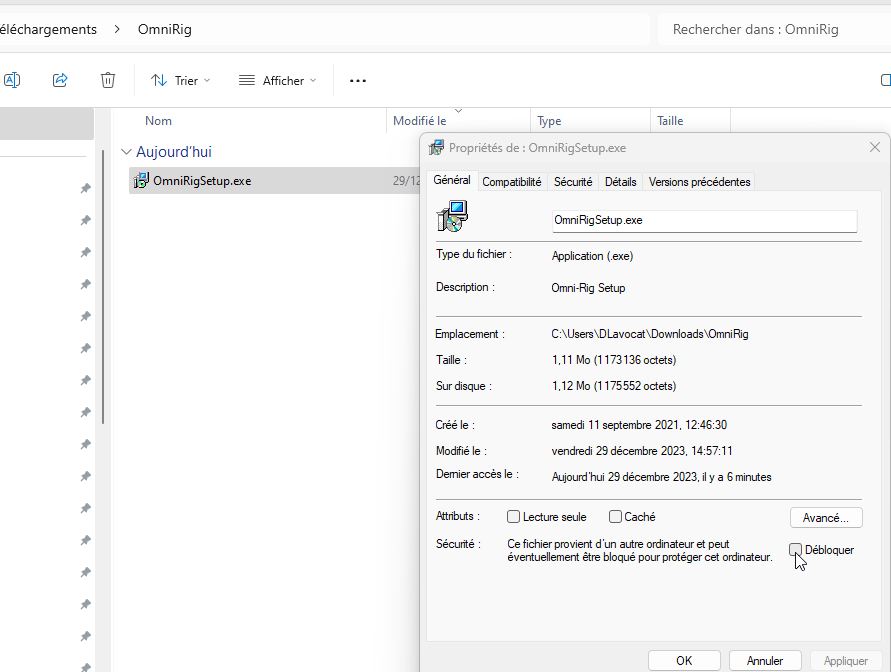
Ensuite on va dans l’onglet « Compatibilité » et l’on valide l’option « Exécuter ce programme en tant qu’administrateur » et on valide en cliquant sur le bouton « Appliquer » ensuite on fermer cette fenêtre par le bouton « OK)
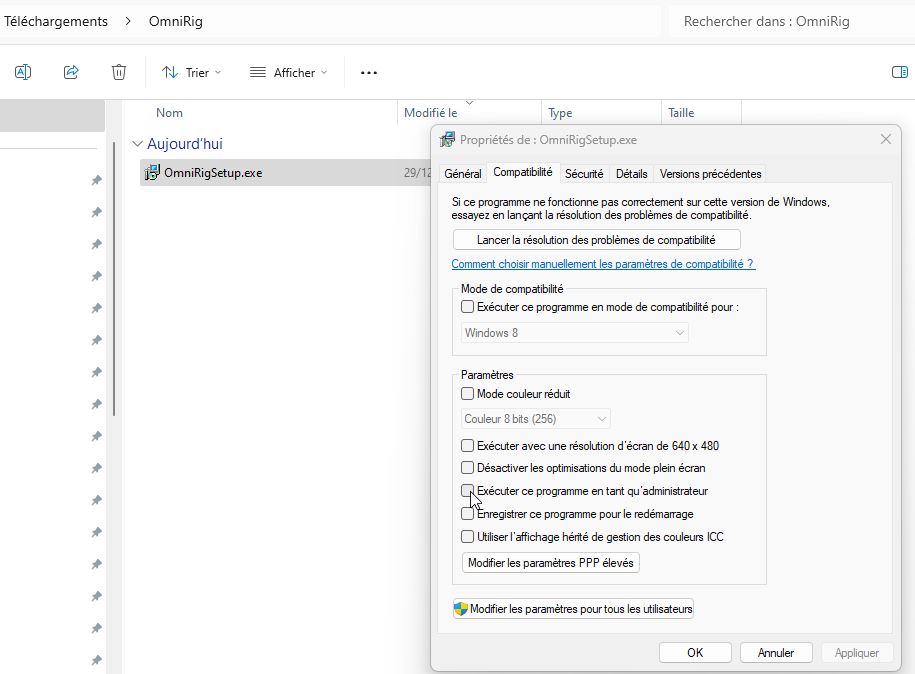
Si vous êtes plusieurs à utiliser ce PC alors il est judicieux de valider ce mode « administrateur » pour tous les utilisateurs dans ce cas on clique sur « Modifier les paramètres pour tous les utilisateurs » en bas de la fenêtre ; cela ouvre une autre fenêtre et dans cette dernière fenêtre on valide l’option » Exécuter ce programme en tant qu’administrateur »
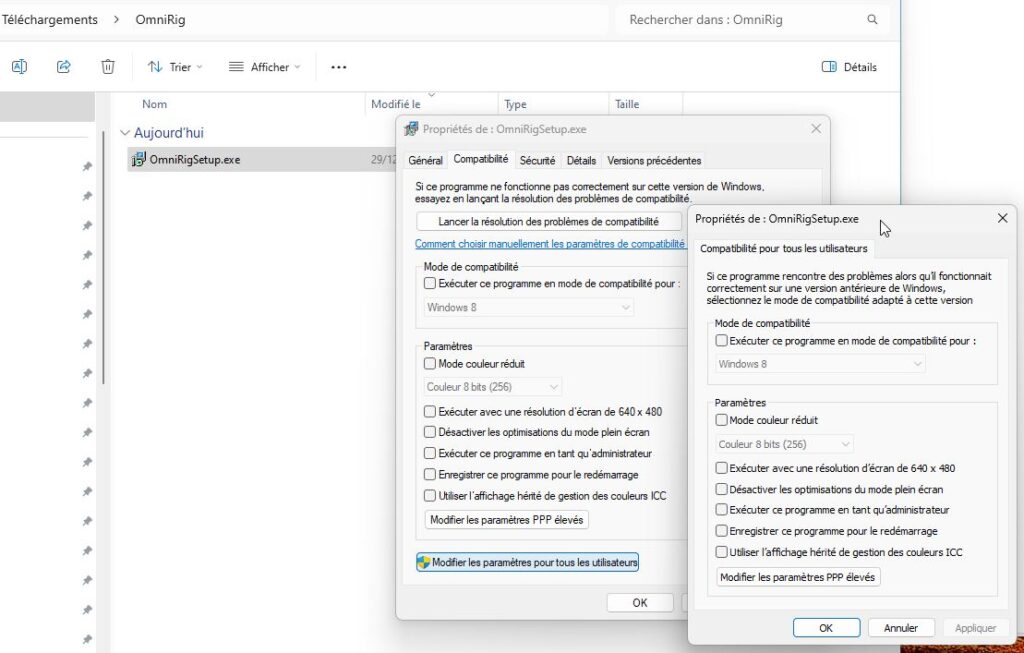
Une fois toutes ces manipulations effectuées, vous pouvez installer le Logiciel « Omnirig » en double cliquant sur le fichier téléchargé « OmniRigSetup.exe »
Le logiciel va dons s’installer automatiquement dans le dossier par défaut « C:\Program Files (x86)\Afreet\OmniRig«
Une fois installé, vous pouvez aller vérifier dans ce dossier si le fichier « OmniRig.exe » est bien installé avec les droits d’administrateur en cliquant droit sur ce fichier puis « Propriétés » puis dans l’onglet « Compatibilité », vérifiez que la case « Exécuter ce programme en tant qu’administrateur » est bien cochée
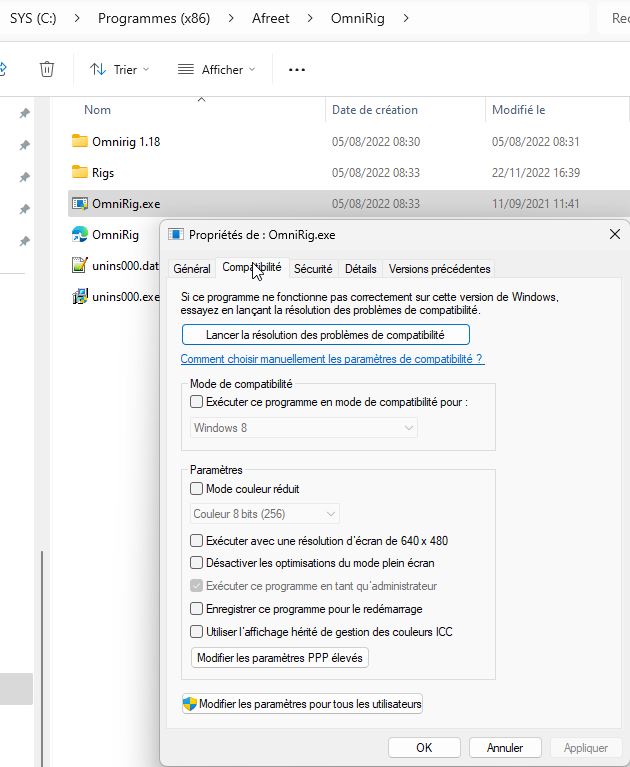
Configuration de Omnirig
Avant de configurer l’utilisation de Omnirig dans les différents logiciels; il faut lancer Omnirig en autonome pour lui valider les différents settings.
Pour ce faire on double clic sur l’application « Omnirig.exe » dans le dossier « C:\ProgramFiles(x86)\Afreet\OmniRig«
Le plus simple est de se faire un raccourci sur le bureau du PC (ou dans la barre des tâches)

Attention : Il existe une version soit disant 2.x à ne surtout pas utiliser. Il faut prendre UNIQUEMENT la version téléchargée depuis le site officel DXAtlas et ne téléchargez pas depuis un autre site
Vérification de la version Omnirig
La version actuelle est la version 1.20
Vous pouvez vérifier si vous avez bien la bonne version en cliquant sur l’onglet « About » une fois que vous avez lancé Omnirig
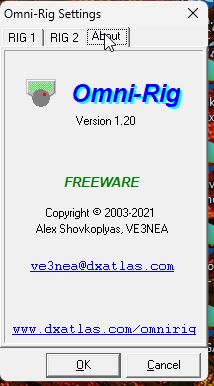
Valider les paramètres de Omnirig
vous pouvez voir que l’on peut configurer 2 TX différents : Ongelts RIG1 ou RIG2
Pour ceux qui n’utilise qu’un seul TX on va bdonc renseigner les paramètres de ce Rig1 :
- Rig type : FTDX101D pour moi
- Port : Com4 pour moi (c’est le port physique utilisé pour le CAT sur votre TX)
- Baud rate : 38400 (ici il faut mettre la même vitesse que dans les réglages de votre TX. Moi j’utilise 38400 car il faut que le FTdc101 soit à 38400 pour fonctionner correctement notamment en RTTY . Attention il y a 2 réglages de CAT sur le FTdx101D le 232C RATE qui est la vitesse du CAT sur la prise RS-232 et CAT RATE qui est la vitesse du CAT de la prise USB ; et le FTdx101 utilise la prise USB car lors de l’installation on a installé les drivers Yaesu qui offrent 2 ports un port appelé « Enhanced » qui est le port CAT à utiliser et le port « Standard » qui est le port à utiliser pour la commande PTT ou la CW. J’utilise également l’interface RS232 qui est à 4800 Bds pour la connexion avec l’ampli), donc attention à ne pas confondre les 2. (Voir la documention du TX)
- Data bits : 8 (standard)
- Stop bits : 2 ( il est recommandé de mettre 2 stops bits si on utilise des vitesses élevées)
- RTS : (Commande PTT) je laisse en Low
- DTR (commande CW) je laisse également en Low
- Poll int.ms (polling interne en millisecondes) : 500
- Timeout. ms (time out en millisecondes) : 4000
Attention au polling interne, suivant les TX il faudra sans doute adapter , si on donne un polling trop rapide ou trop lent, comme Omnirig est « multi-threading » cela risque de perturber les logiciels auxquels il est connecté.
Avec ces réglages je n’ai jamais eu de problèmes
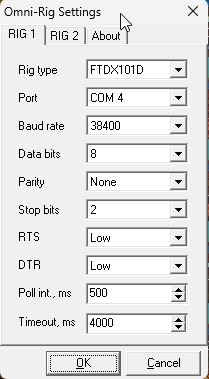
Voilà tout est configuré.
Maintenant on peut fermer l’application « Omnirig » ce sont les logiciels qui veulent l’utiliser qui le lancement si il n’est pas déjà lancé.

Daniel – F6FLU